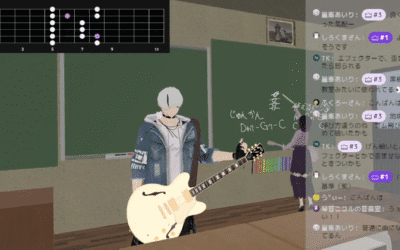活動を始めてから半年間固定ツイートがなかったアムニェカですが、この度固定ツイートを作りました!パチパチ👏
その固定ツイートに「カルーセル」っていう方法を使ったんだけどなかなか評判で、VTuberさんとすごく相性がいいんじゃないかなと思ったんだけど、意外と使っている人が少ない・・
ということでやり方を説明します!
カルーセルってどんなツイート?
そもそもカルーセルツイートってなんだろう?っていう方のために、動画をとりました!
たまに広告ツイートで出てくるやつで、横にコンテンツが並んで指でスクロールができるやつです!これを広告とかデザインの業界ではカルーセルって言います。
それで今回私が使ったのはこの動画バージョンで、こんな感じのやつ!
動画を見てもらえたらわかるんだけど、目立つところにYouTubeチャンネルへのリンクが貼れて、さらに動画をクリックするとその詳細情報まで出てくるという優れもの🤩
これは使わない手はないよね!
ということで、画像多めで説明していきます!
下準備編
カルーセルに使いたい動画をアップします。
PCブラウザでTwitterを開いて、ホーム画面の左のバーの「もっと見る」を選んで
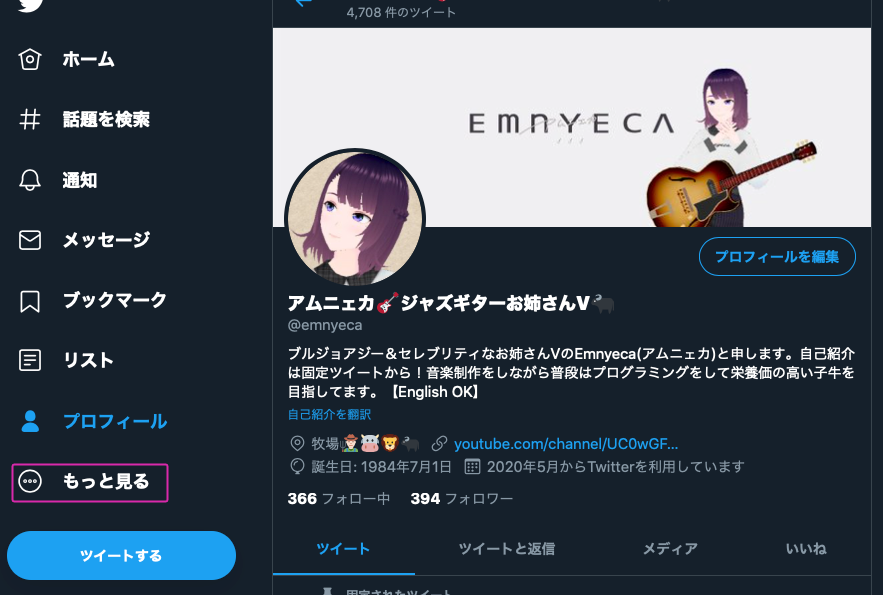
Media Studioを選びます。
ここでMedia Studioが表示されていない方は、色々認証とかして機能を開放する必要があります。
詳しくは「Medio Studio Twitter ない」などで検索してね。
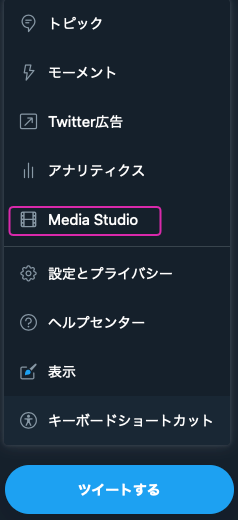
熟練のVTuberさんならきっとMedia Studioは使い慣れているはず!
使ってない方は、使えるようにしておくと色々便利!
アップロード画面はこんな感じです。
「メディアをアップロード」から使う動画をアップロードしてください。
カルーセルでは全部で2~6つくらいの動画が使えた気がします。
Twitterは2:20までの長さの動画しかアップロードできないから注意!
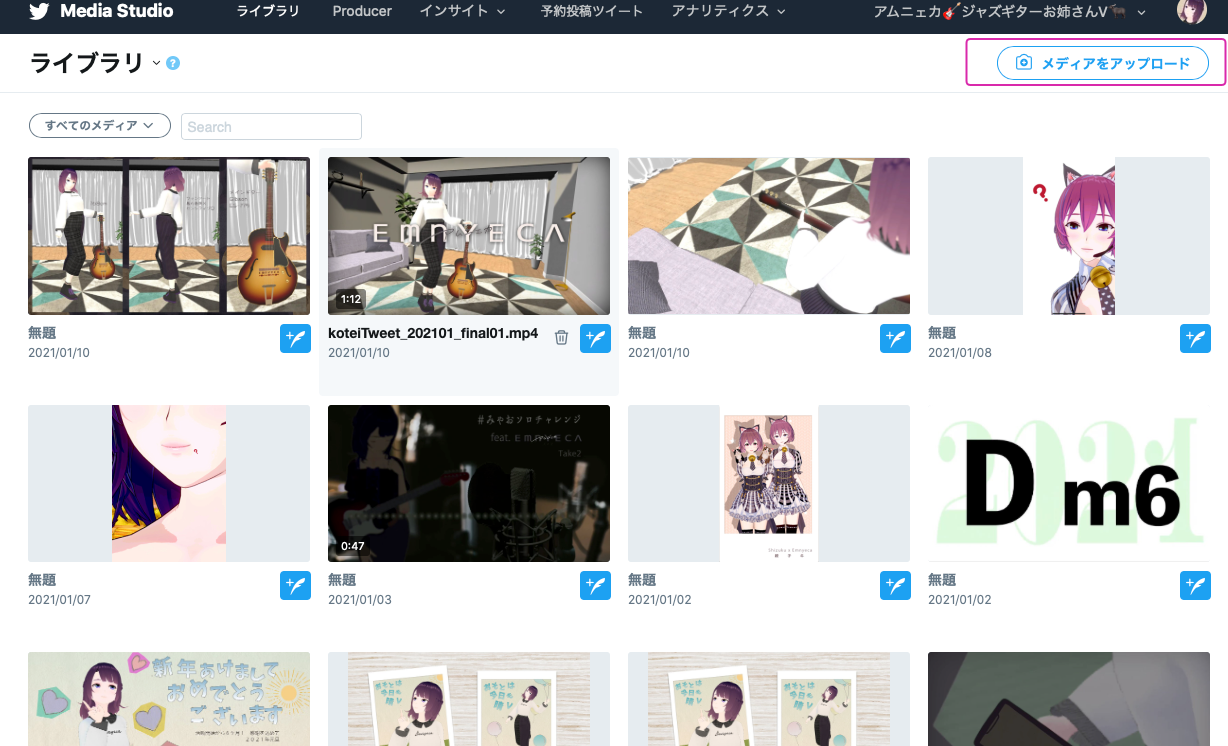
アップロードしたら、その中の一つでダミー用の予約ツイートを作成します。(何がダミーなのかはあとでわかります)
ツイートを作成ボタンを押すと作成がめんが開きます。
ダミー用なので、一番上の文面は万が一誰かに見られても問題ないものでいいと思う。
一方メディア設定は、今後も使い回すかもしれない動画なのでちゃんと記入しましょう。

サムネイルも作って変更しとくとなんとなくいい気がする。
タイトルと説明はこんな感じで記入しました。
さらに下に行くと、まだ設定するところがあります。

Call to Actionは、YouTubeチャンネルなどへの誘導なので設定しておくのがお勧め!(確か一度ツイートするともう設定できなくなった気がする)
YouTubeチャンネルなどをちゃんと入れて、動画を見てくれた人にアピールしようね!
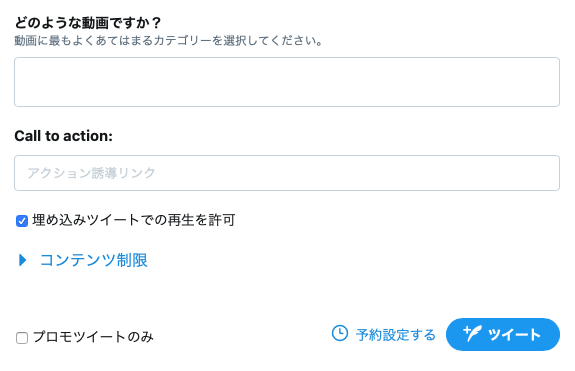
こんな感じで入れました。
そしたら、ツイートはしないで「予約設定する」を押します。
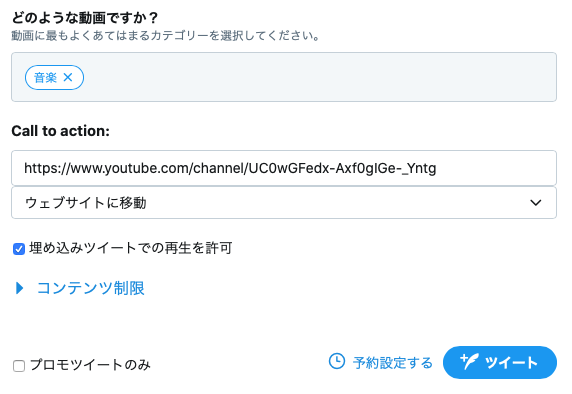
カレンダーが出てくるので、
自分が浮上している予定の未来日時を設定して「保存」します。
ここで設定した時間は覚えておいてね!あとで使うよ!
これで、ダミー用の予約ツイートができました。
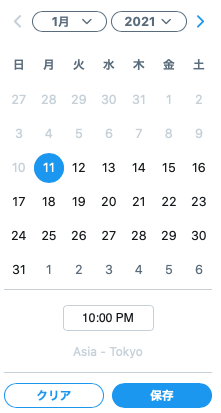
広告設定編
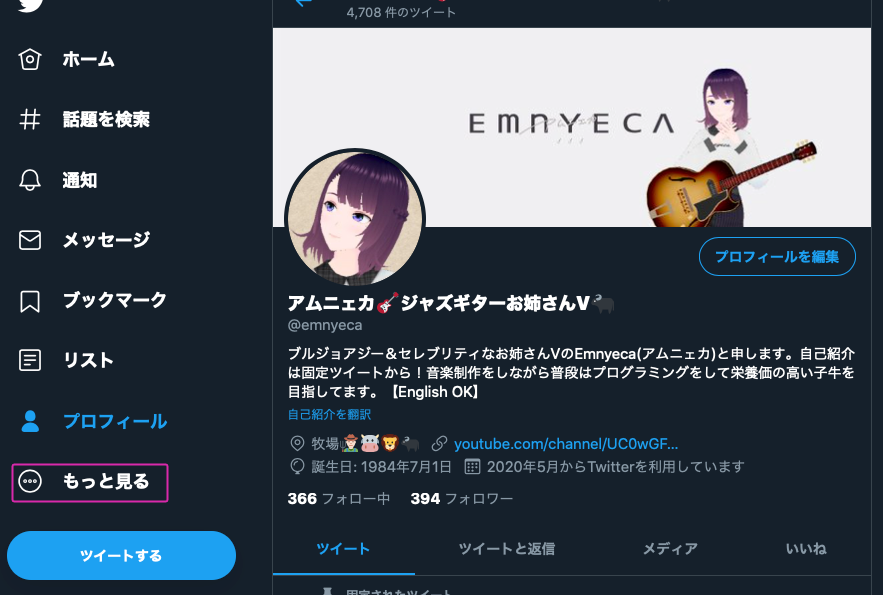
そしたらホーム画面に戻って「もっと見る」ボタンから
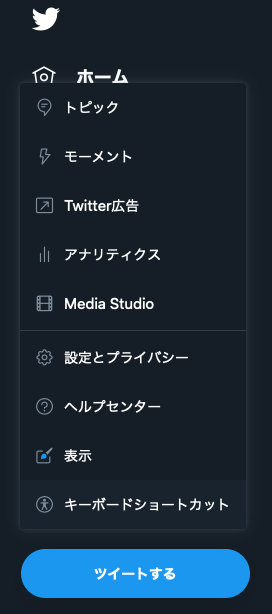
「Twitter広告」を押します!
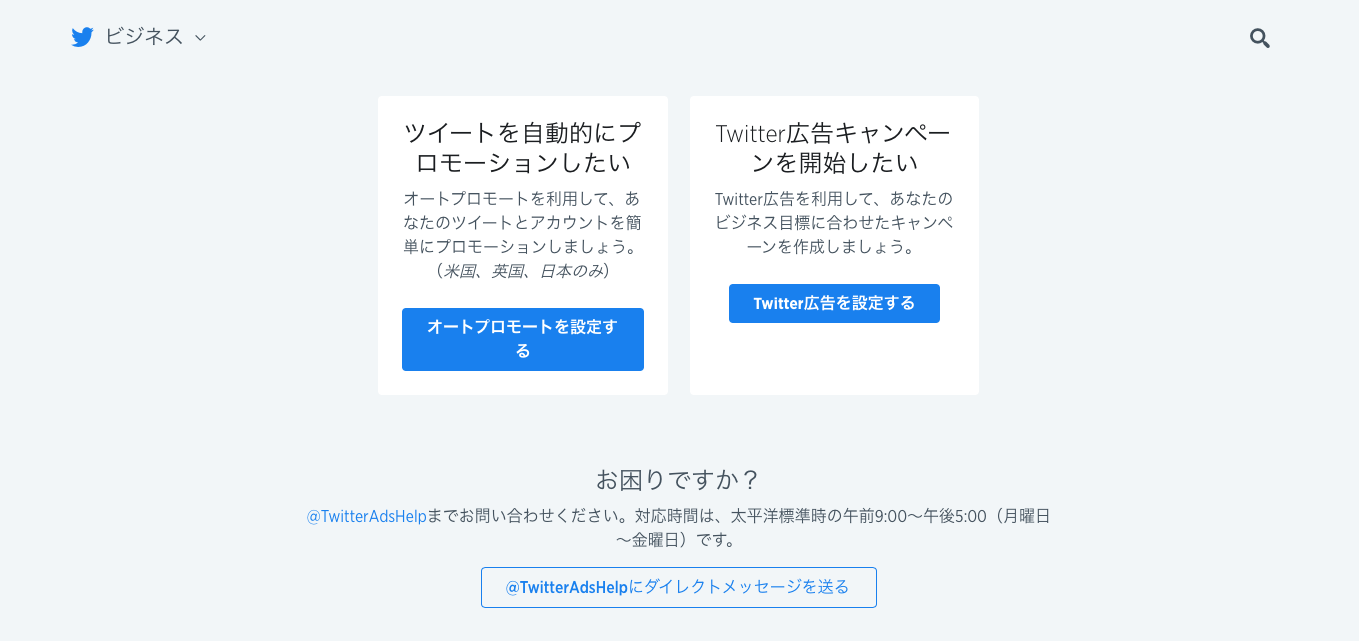
こんな画面が出てくるので、右の「Twitter広告を設定する」を押します
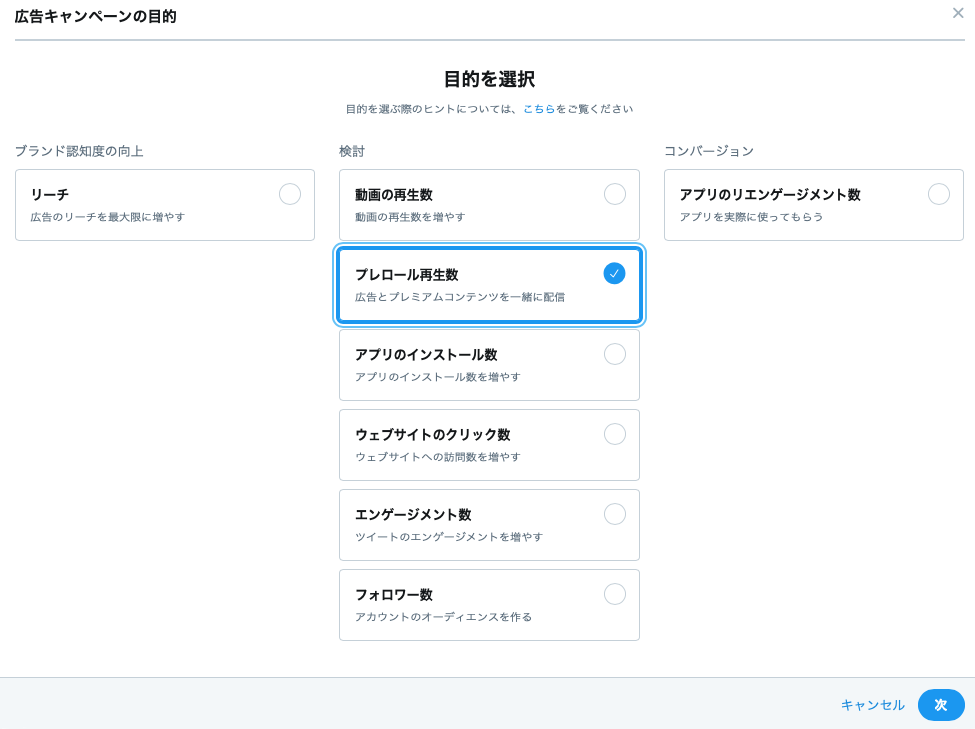
目的は、「プレロール再生数」にします。
この目的によって、あとで使えるツイートの種類が変わるんじゃないかと思うので多分大事。
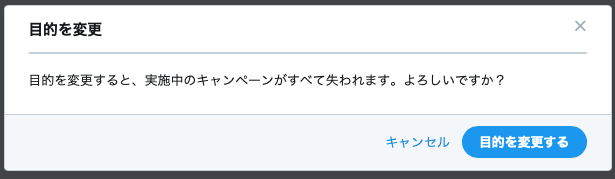
「目的を変更する」でよし
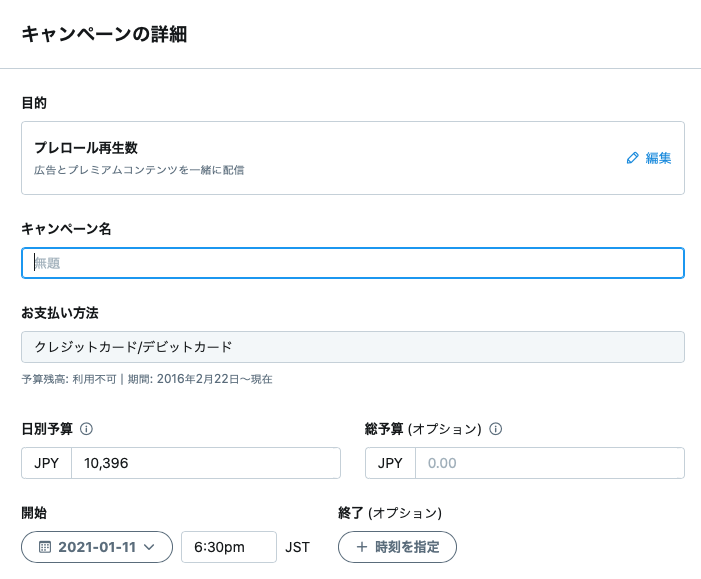
広告設定のメイン画面が出てきました!項目が多くてびっくりするけど、怖がらずに一つ一つ見ていこ
「キャンペーン名」は自分が管理するための名前なので、なんでもいいけどわかりやすく「固定ツイート」にしときます。
支払い方法は選べません多分。なのでクレジットカードかデビットカードが必要です。
次がすごく大事です。もしかしたら人生狂うかもしれないので気をつけてください。
「日別予算」と「総予算」を1000円にします。もっと安くてもいいかもしれないのですが、お世話になってるTwitterさんになら1000円払ってもいい!という気持ちで1000円にしました。
そして開始日を、さっき設定した自分が浮上できる未来日時に設定します。終了日はなんとなく開始日の一日後にしました。
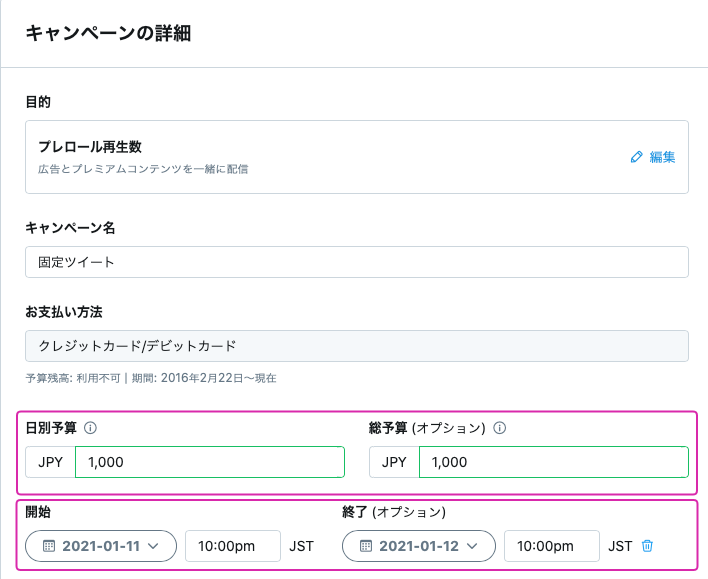
少し下に行くと「ブランドの業界」があります。要するにツイートのカテゴリーです。

私は音楽系のVなので、「メディア/エンターテイメント」にしました。
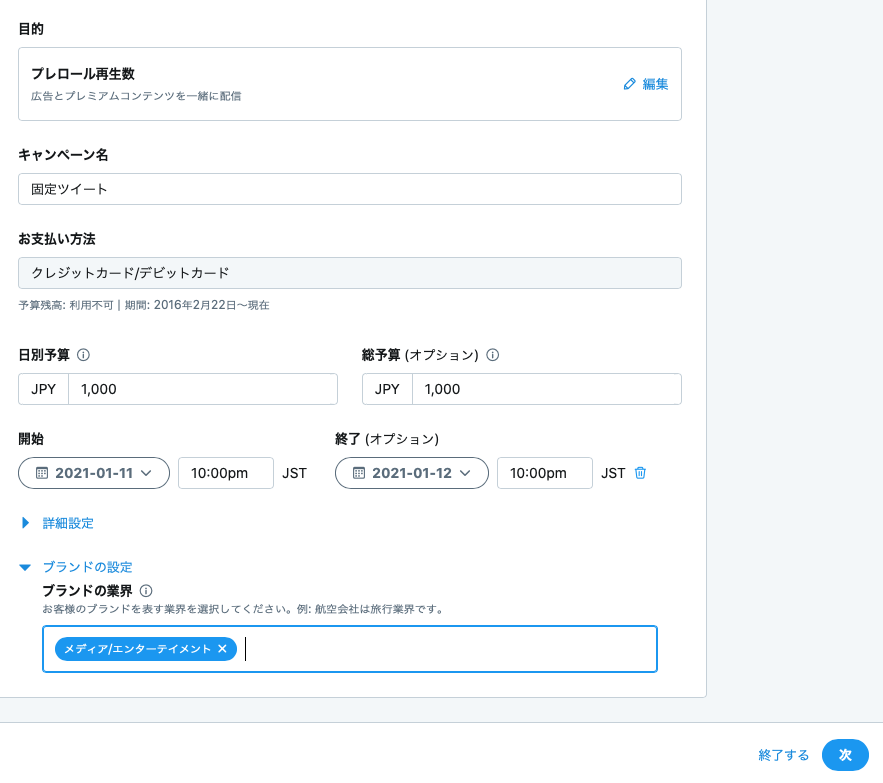
次に広告グループの詳細です。
一応、それなりにちゃんと設定しておきました。
広告グループ名はキャンペーン名と同じ「固定ツイート」
開始・終了日時もさっきと同じ
広告グループの総予算も同様に1000円にします。
入札タイプはそのまま「自動入札」
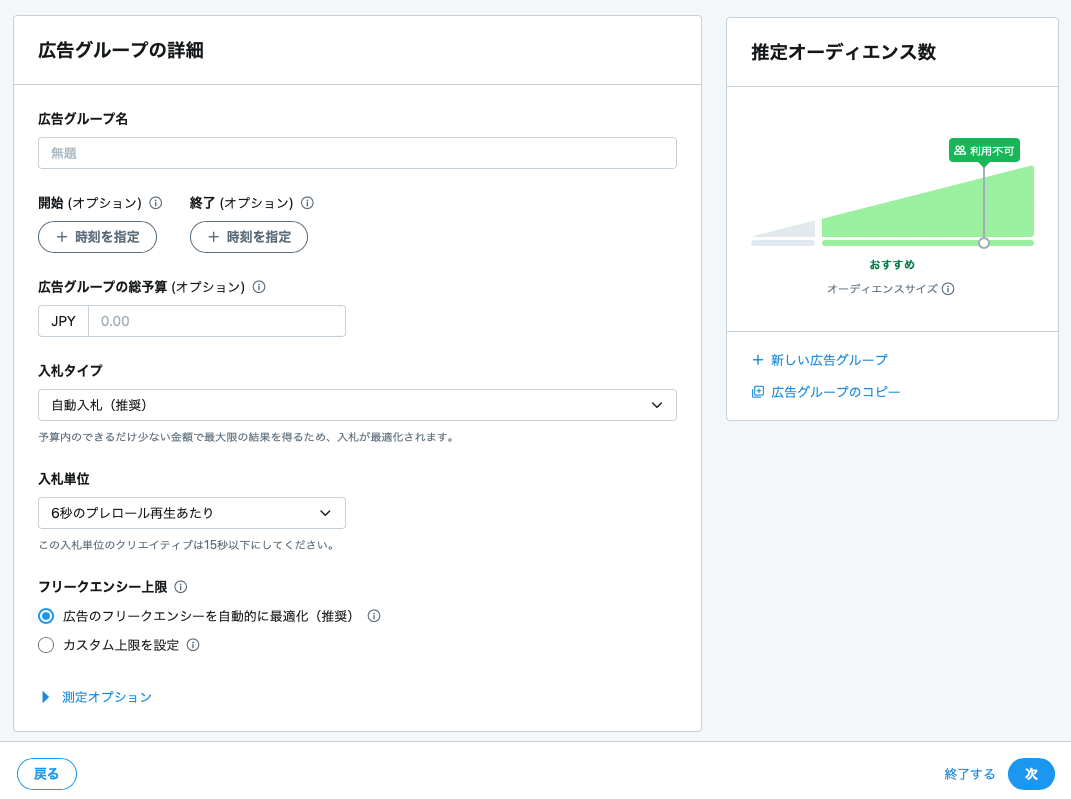
そして次がもしかしたら大事なのですが、入札単位を「6秒プレロール再生あたり」から「プレロール再生あたり」にします。(「6秒」にすると、あとで選択するツイートの中で、長い動画のダミーツイートがもしかしたら表示されなくなるかも?)
多分ここから先はなんでもいいかもしれないのですが、今後広告をつかうかもしれないということで、私はそれなりに設定しました。
フリークエンシーはよくわからないので推奨で。
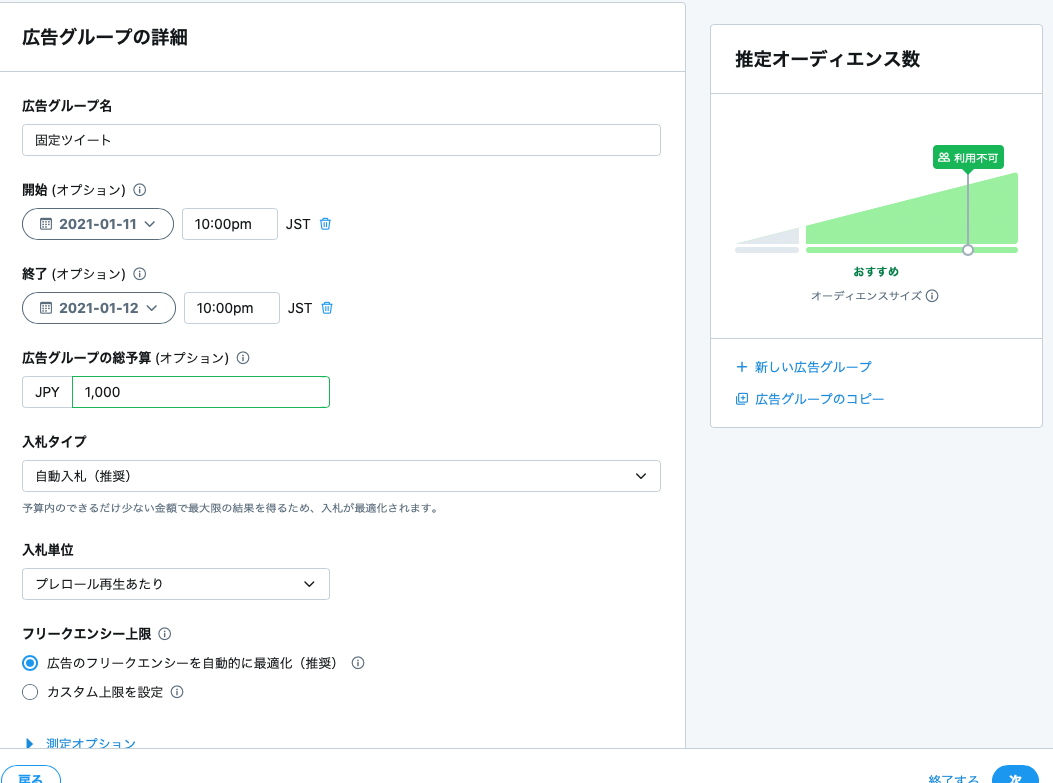
広告対象の絞り込みではなんとなく年齢範囲を設定してみました。
あと日本語のツイートなので場所は日本に、言語は日本語にしました。
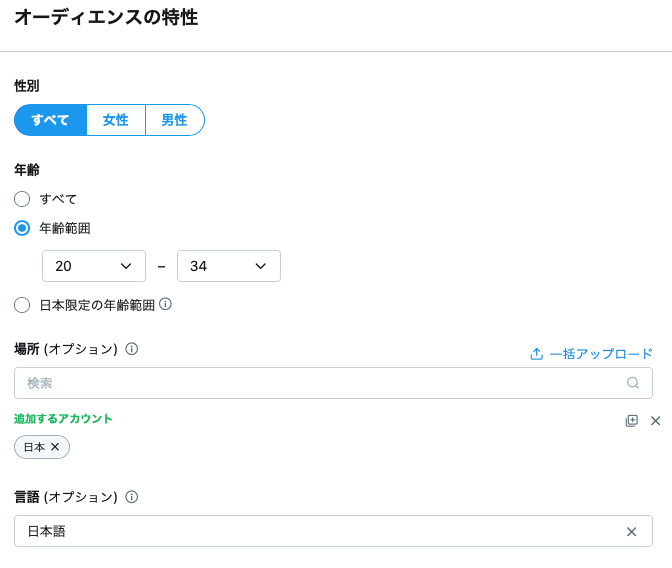
「カスタムオーディエンス」は多分ピンポイントで広告を出す先のアカウントを狙えるんだと思うのですが、空欄のままにしました。
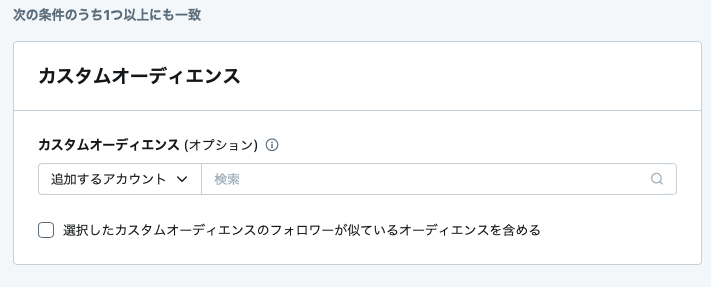
端末もなんでもいいのでそのまま空白!
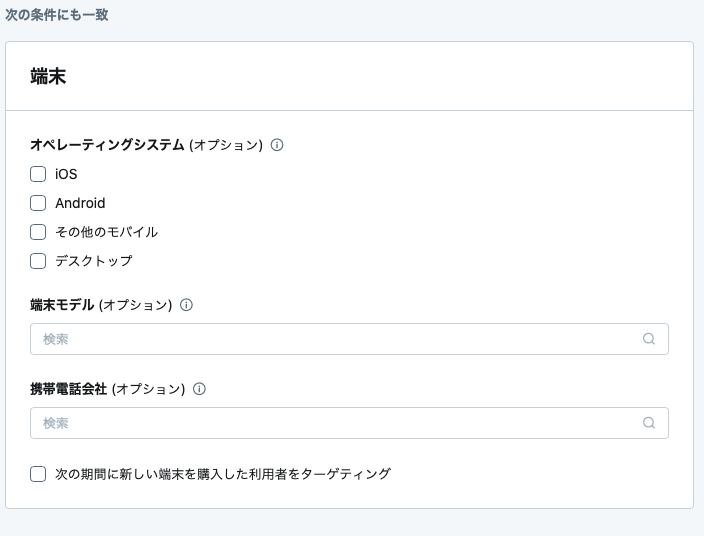
ターゲティングは、どんな属性の人に広告を出したいか、です。
これをちゃんとやると、より精度の高い広告が出せるというものです。
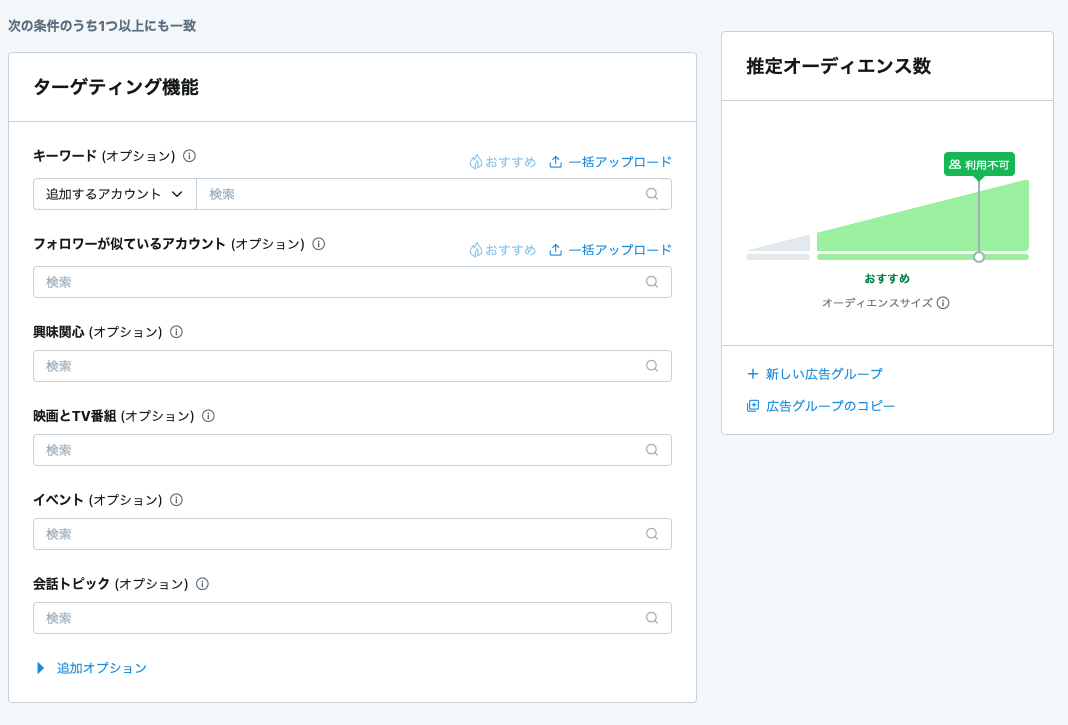
一応私の場合は、興味関心に「ジャズ」の検索で引っかかった「音楽・ラジオージャズ」を
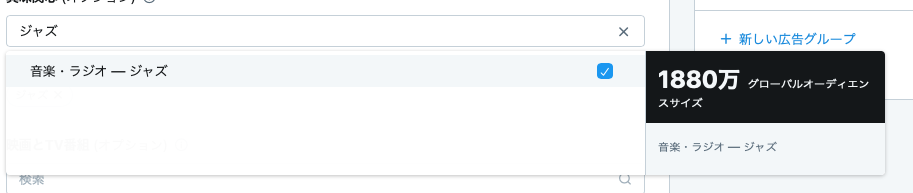
会話トピックに「Virtual」の検索で引っかかった「ライフスタイル – Virtual reality」を追加しました。

すると推定オーディエンス数がだいぶ絞れていい感じになりました(今回の記事は関係ないから自己満足)。
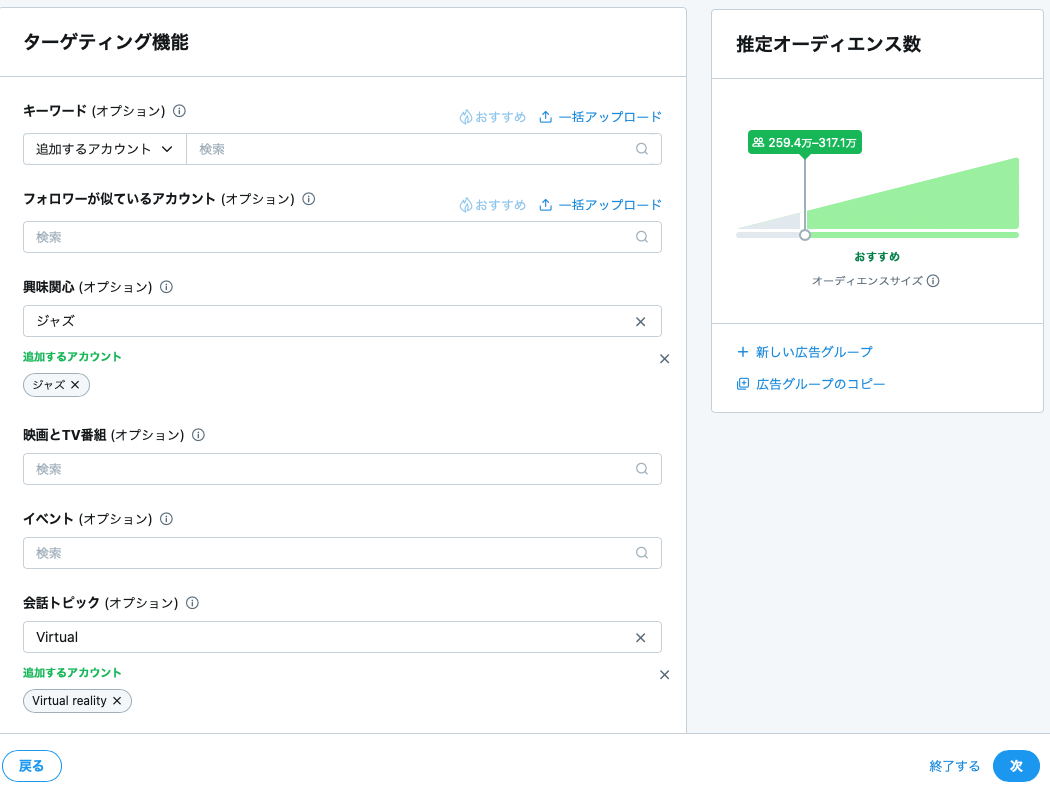
パブリッシャーの除外は特に何もせず。。
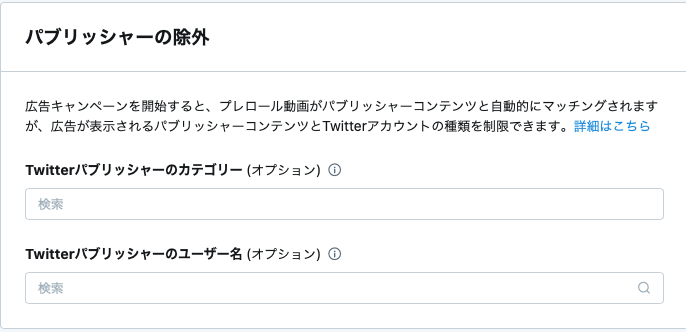
そして最後の「クリエイティブ」で、先ほど作成したダミーツイートの動画が表示されていると思うので選択して「次」を押します。
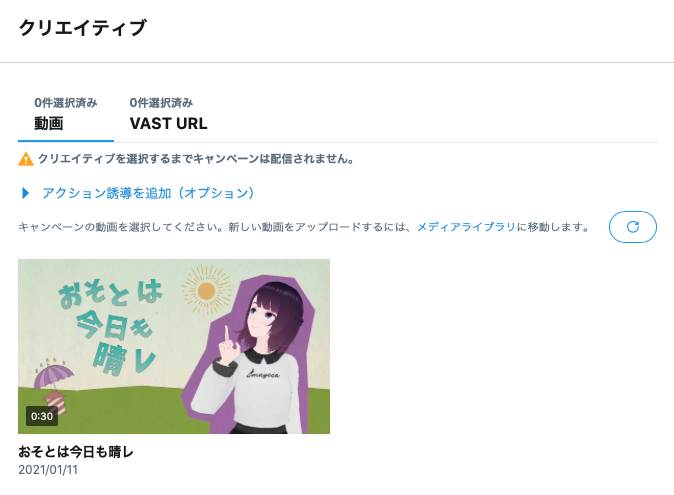
もしここで何も出てこなかったら、何かの設定がおかしいか、広告に沿ったメディアがアップロードされていないかだと思います
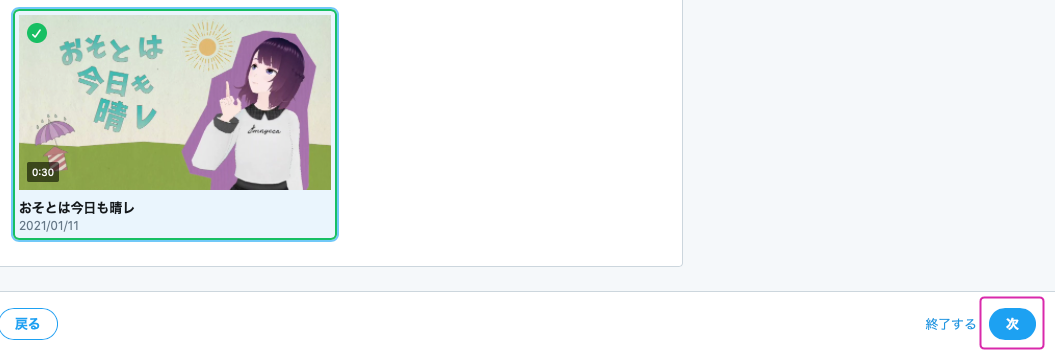
詳細確認画面になるので、「キャンペーンを開始」を押します
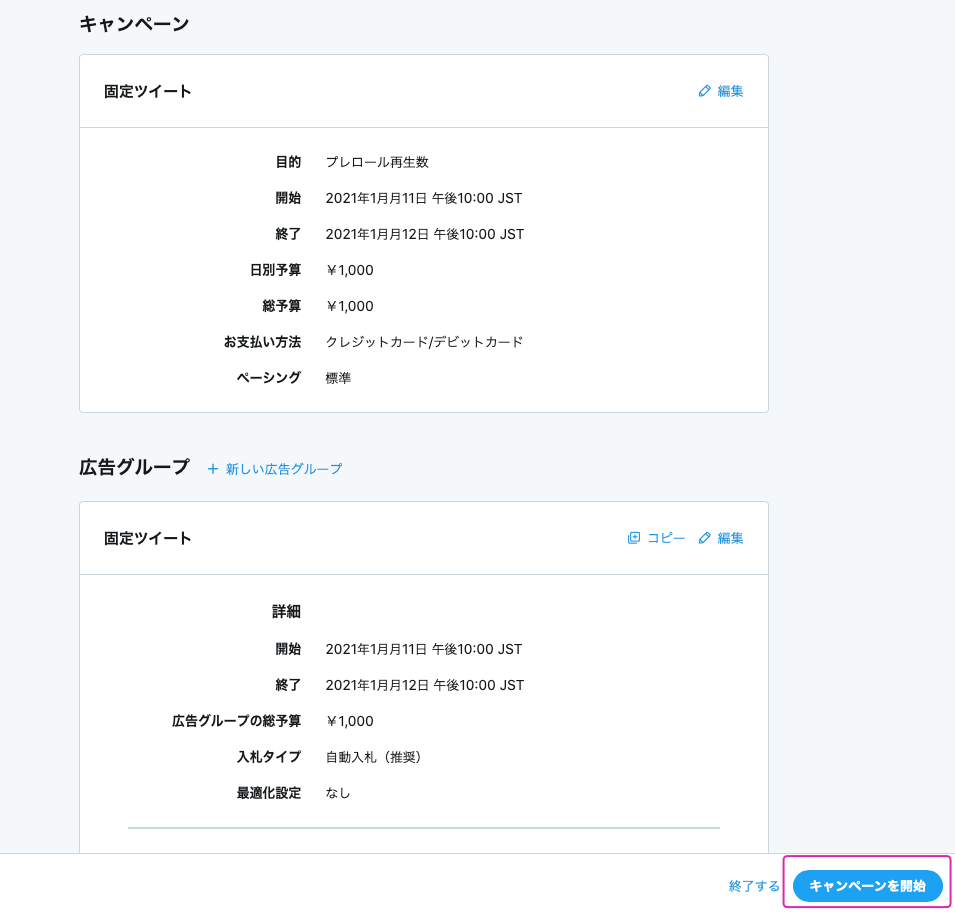
すると出てきました!「新しいクレジットカードを追加」の画面。
私は個人勢なので(?)「個人」を押して「次」
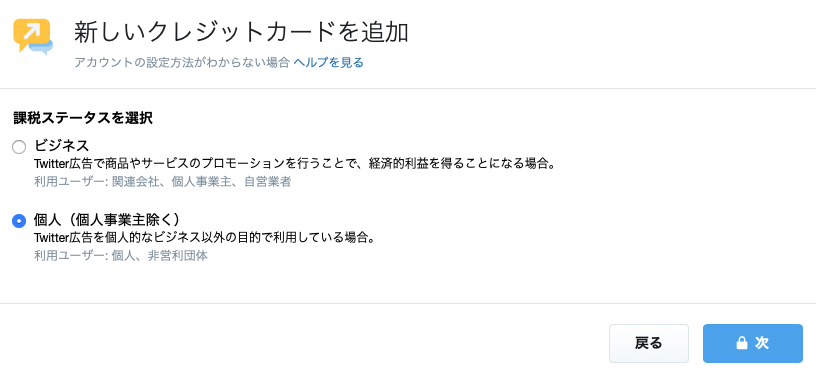
クレジットカード所有者の情報を入れて「次」
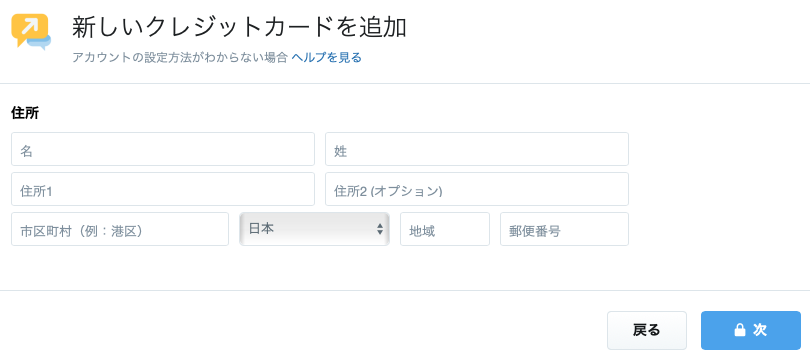
クレジットカードの情報を入れて「保存」を押します!
これでキャンペーンが開始されて、指定した未来日時に広告が流れるようになります。
晴れて広告主です!
…本当に広告が流れると支払が発生するので、指定した未来日時になった時にすぐにダミーツイートを消せば支払いは発生しないと思います。
(でもいつもお世話になってるし、少しくらい支払ってもいいかなぁって思うアムニェカ )
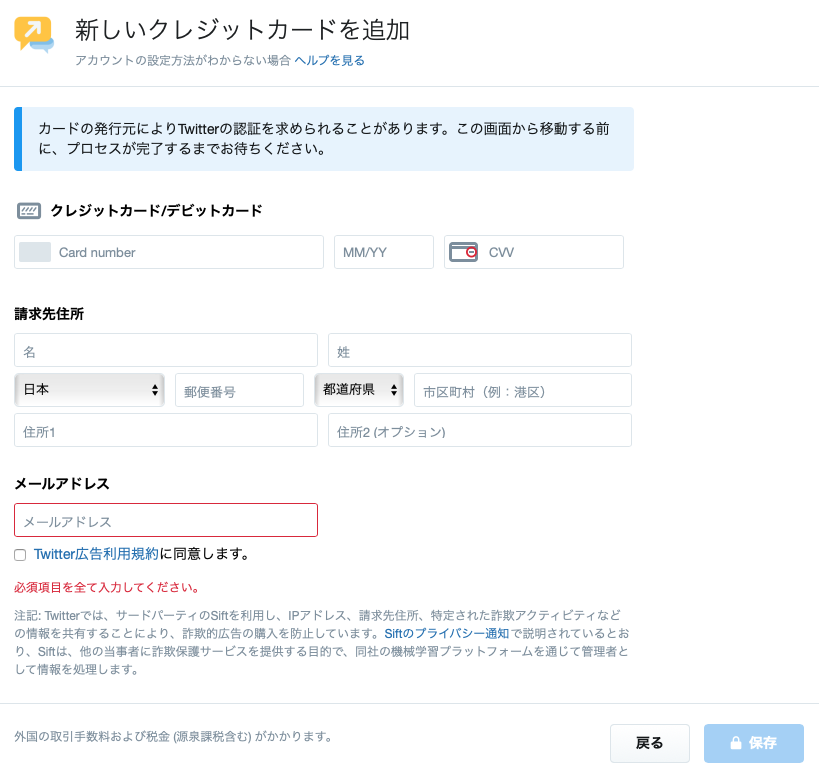
(やっと)カルーセルツイート作る編
ホーム画面に戻って「もっと見る」
(小慣れたムーヴ)
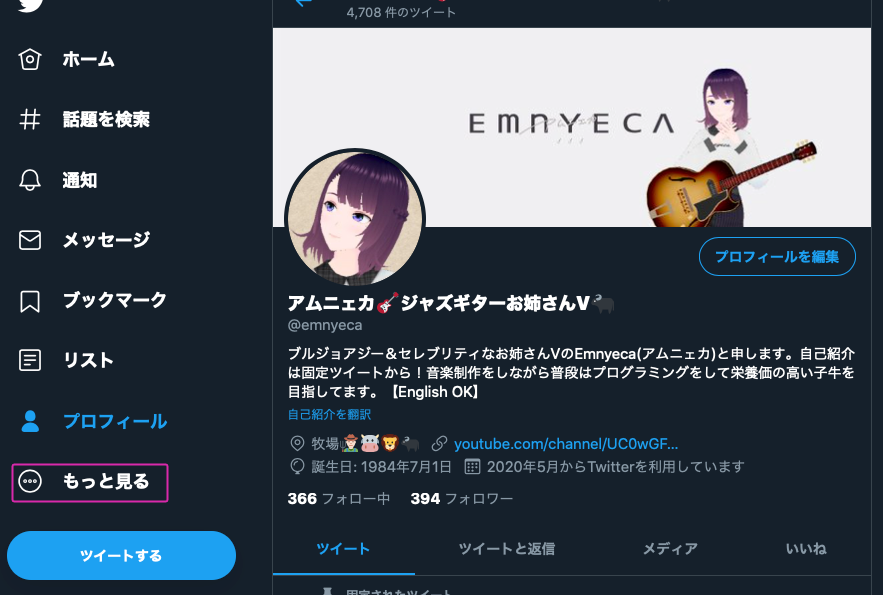
「Twitter広告」を押すと。。
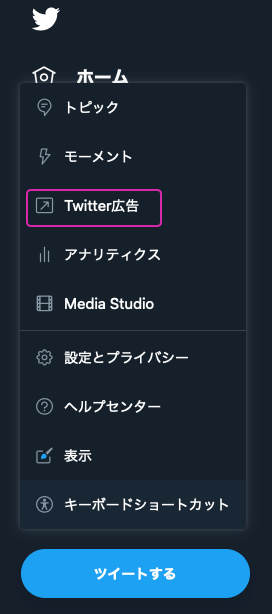
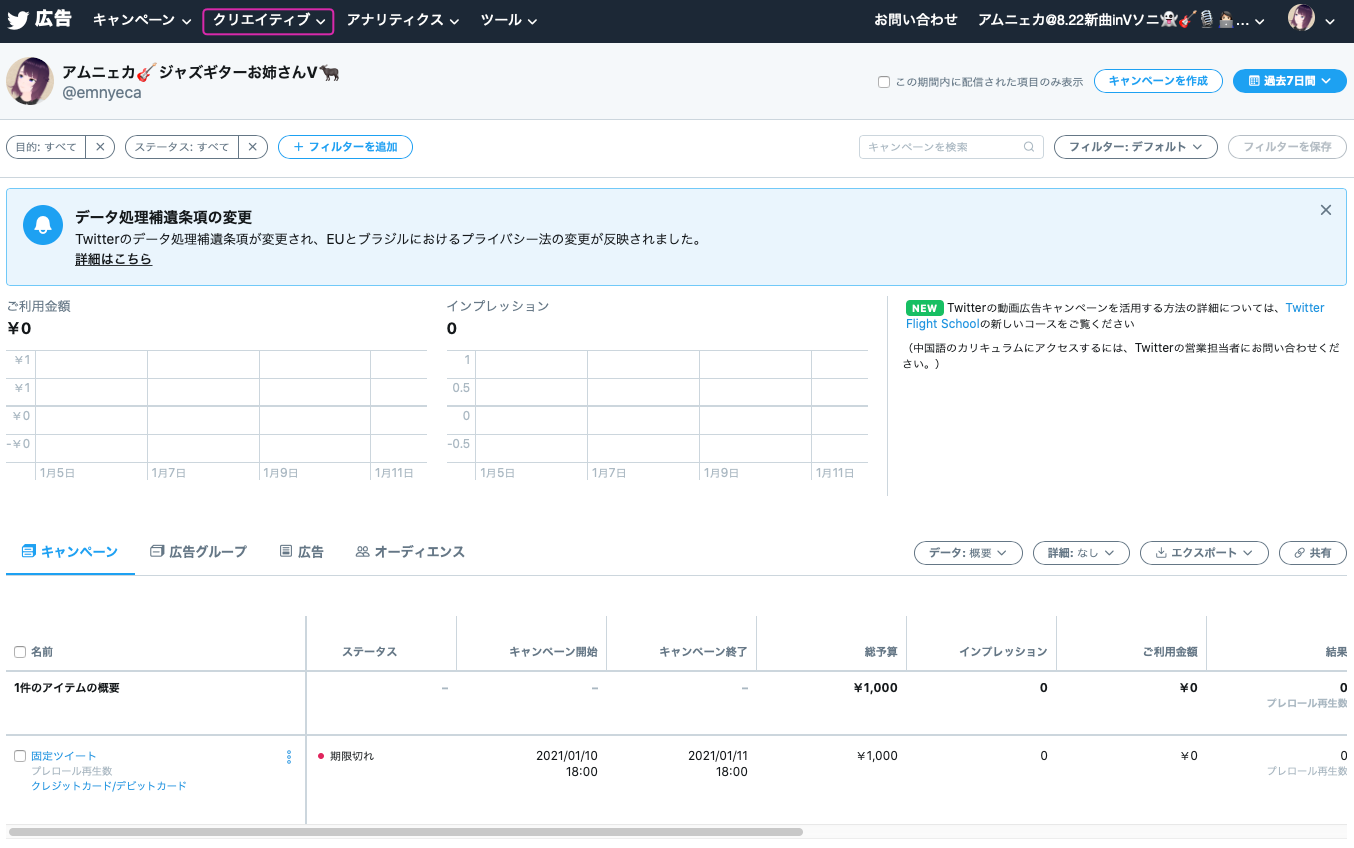
広告主用の画面になります!ここで「クリエイティブ」から
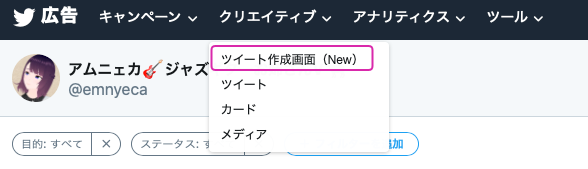
「ツイート作成画面(New)」を押します。
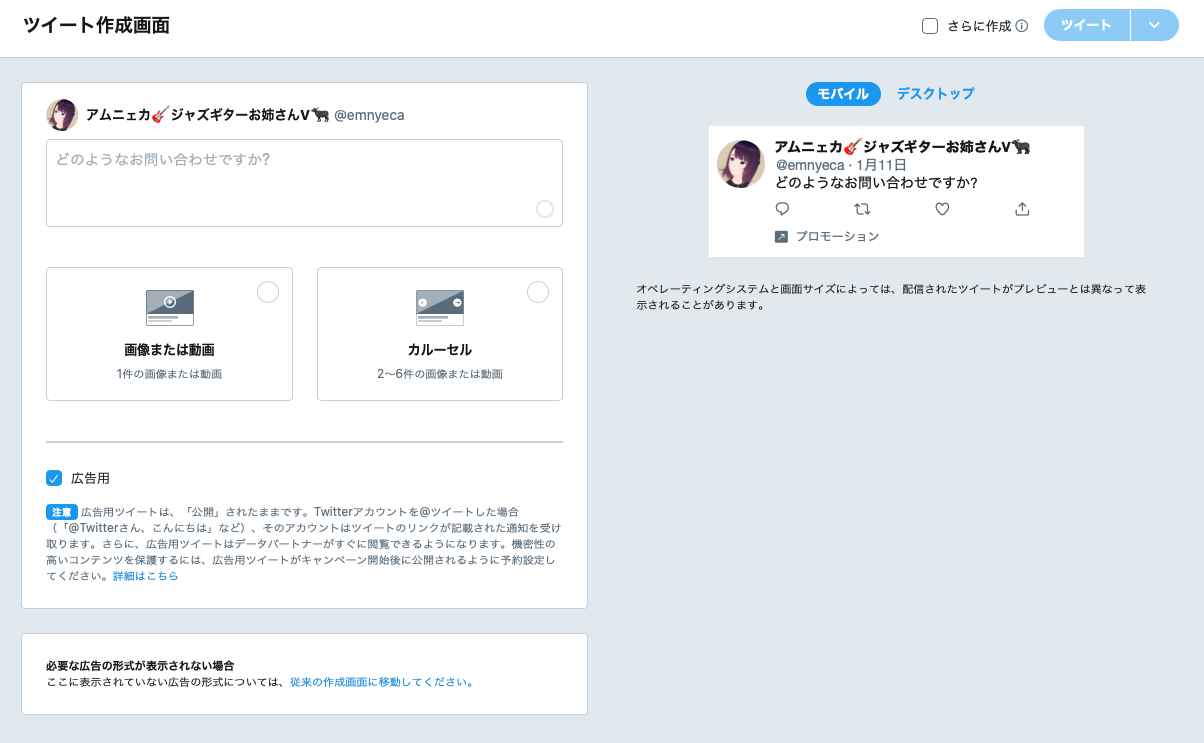
そしたらありましたー!「カルーセル」!
固定ツイートの文言を入力して、「カルーセル」を選択
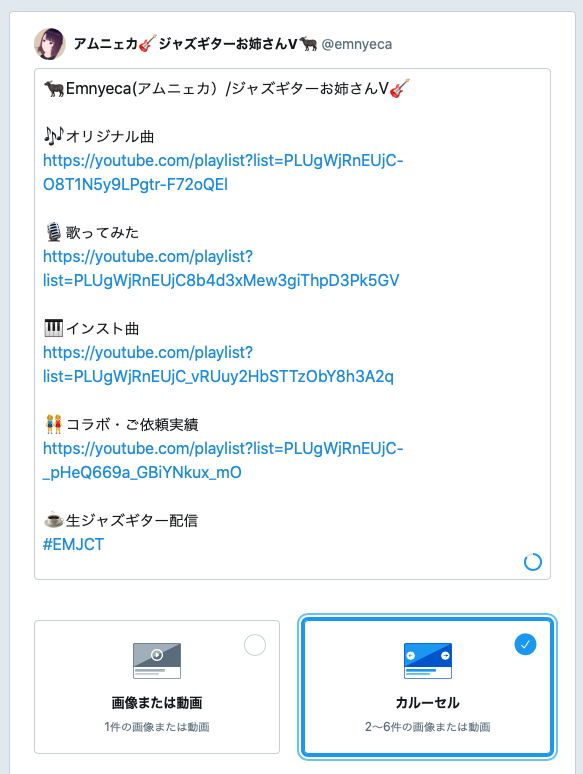
そして下の「メディアを追加」ボタンを押すと
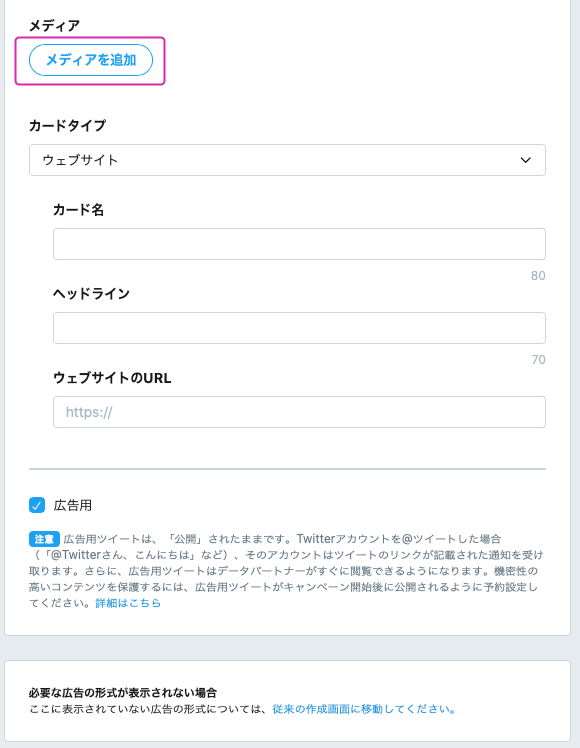
Media Studioでアップロードしたメディアの一覧が出てくるから
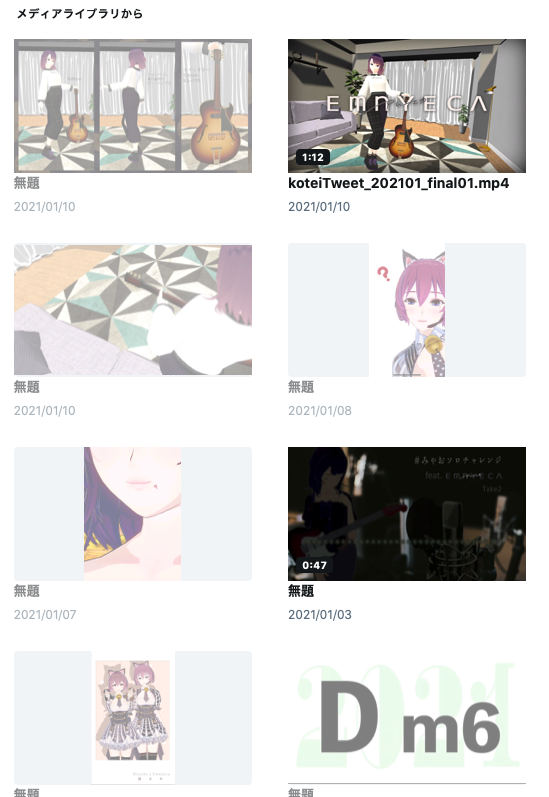
準備でアップロードしておいた動画を全て選択して、左矢印ボタンを押します!
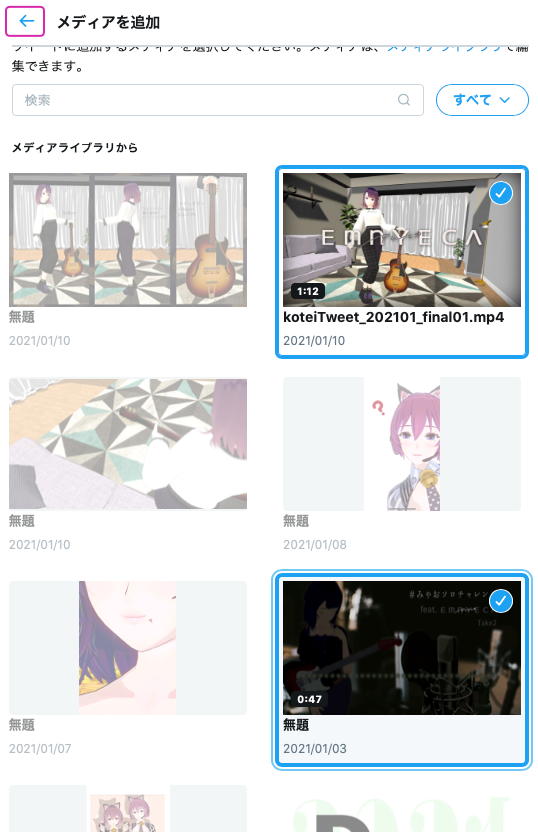
「メディア」に動画が追加されているので、必要であれば並び替えます。
左の「二」ボタンをドラッグすれば順番が変わって、一番上がカルーセルだと一番左にくるはず。
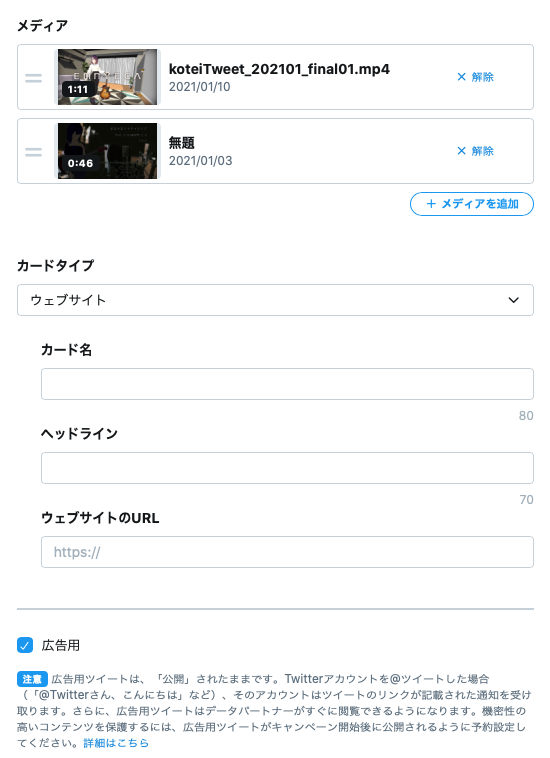
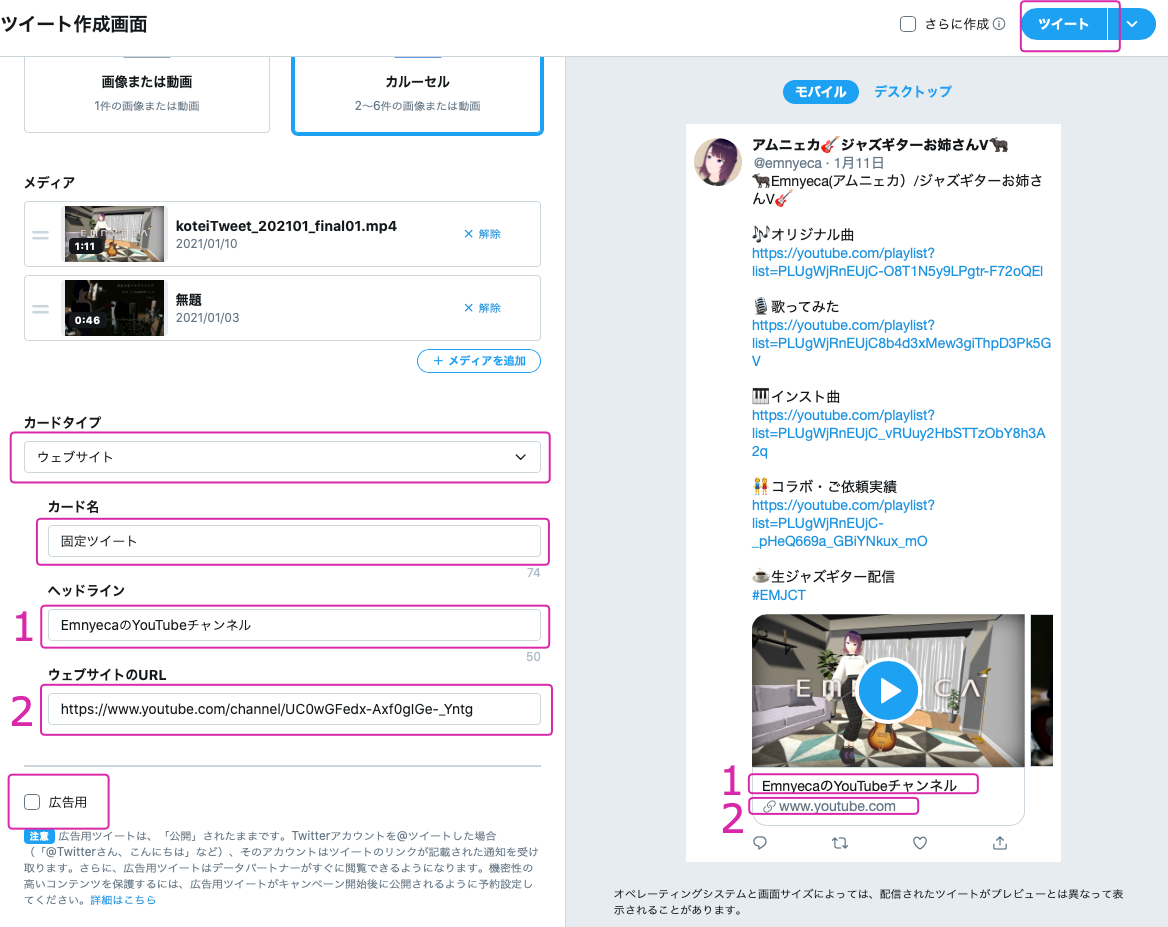
そして情報を記入します。
YouTubeのチャンネルページに誘導したいので、「カードタイプ」は「ウェブサイト」にします。
「カード名」は多分自分の管理用の名前なので、「固定ツイート」にしときます。
「ヘッドライン」は、誘導先の名前です。「ウェブサイトのURL」と一緒に、実際のツイートではカルーセルの動画の下に表示されます。
「広告用」のチェックを外して、よろしくお願いしまーすという気持ちで右上の「ツイート」を押します!
すると「ツイートが保存されました」というポップアップが出るので「ツイートを見る」を押してみます。
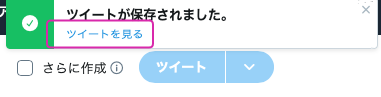
カルーセルのツイートが表示されました!!おめでとう🎉
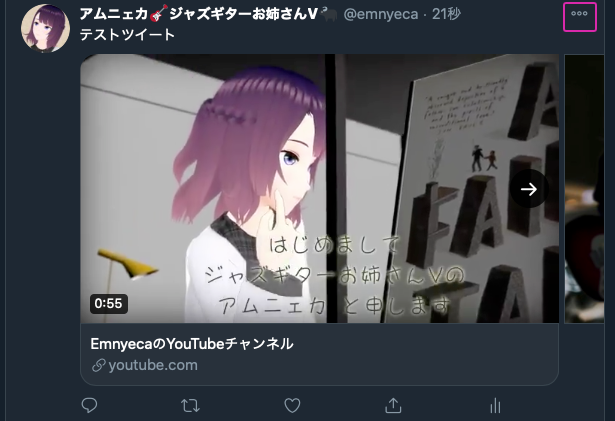
右上の三つの点から
「プロフィールに固定する」を押せば固定ツイートへの設定完了です!
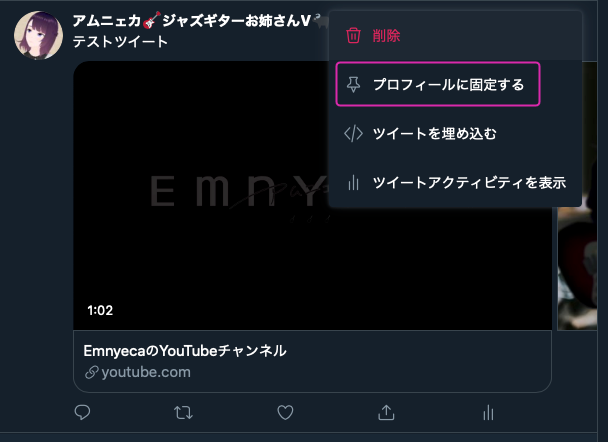
さいごに
いかがでしたか!頑張ったね!私も書くの頑張ったよ!
これで皆さんの素敵な固定ツイートがたくさんみれるといいなぁ💕
私のこの記事で固定ツイートをカルーセルにできたよっていう方は、ぜひ私にTwitterで教えてくださると嬉しくてすぐ見に行きます。
それではまたにぇか!バイバイ
もしよかったらSNSで拡散よろしくお願いします!